Domina Firefox con los mejores atajos de teclado y ratón

Por regla general, al igual que sucede con la mayoría de las
aplicaciones que usamos hoy en día, accedemos a las funciones de los
navegadores desde sus menús. Pero esto en ocasiones puede ser un tanto
molesto y lento, por lo que podemos echar mano de atajos de teclado en
Firefox, Chrome o Edge.
Estos nos van permitir, como os podéis imaginar, movernos por el
programa que usemos de un modo mucho más fluido, lo que igualmente
aumentará la velocidad al navegar. Si a esto le sumamos
la enorme cantidad de horas que pasamos con estos programas, estos
atajos de teclado ganan en importancia.
Pero esto no es solo algo útil en los mencionados navegadores web, sino que además se hace extensible a cualquier tipo de aplicación que utilicemos. Tal es así, que los desarrolladores del software
actual cada vez incluyen más accesos de este tipo para que podamos
echar mano de ellos. Es más, hay ciertas tareas compartidas entre varios
tipos de programa cuyos atajos de teclado suelen ser los mismos, lo que
nos ayudará en gran medida.

Con todo y con ello, sobre todo al principio, tendremos que memorizar
algunos de estos, aunque a la larga seguro que lo terminamos
agradeciendo. Por estas razones, en estas líneas nos queremos ocupar de
unos de los navegadores más usados en todo el mundo, Mozilla Firefox.
En concreto nos referimos a que os vamos a mostrar la manera de manejar
el programa de un modo mucho más fluido con los principales atajos de teclado de Firefox.
Trabaja más rápido en Firefox con estos atajos de teclado
Así, una vez os acostumbréis a los elementos de los que os estamos
hablando en estas líneas, ganaréis tanto en tiempo, como en esfuerzos y productividad.
Además todo será cuestión de acostumbrarnos un poco a los que aún no
conozcamos para mejorar las cosas en este sentido. Como sabréis, en
algunos casos pasamos muchas horas sentados trabajando con Firefox, ya sea por tareas profesionales, como por ocio.
Atajos de teclado generales para navegar en Firefox
Uno de los principales objetivos de este tipo de programas es navegar
entre multitud de páginas web de todo tipo. Estas, por regla general,
están repletas de contenido, por lo que el mero hecho de saber movernos
por las mismas con soltura, es muy importante. Por tanto, Mozilla pone a
nuestra disposición una serie de atajos en este sentido.
- Ir a la página anterior: Alt + flecha izquierda o retroceso
- Ir a la página siguiente: Alt + flecha derecha o Shift + retroceso
- Ir al Inicio: Alt + Inicio
- Abrir archivo: Ctrl + O
- Recargar página: F5 o Ctrl + R
- Recargar sin caché: Ctrl + F5 o Ctrl + Shift + R
- Detener carga: Esc
- Marcar próximo enlace: Tabulador
- Marcar enlace anterior: Shift + Tabulador
- Ir a la parte inferior: Fin o Ctrl + flecha abajo
- Ir a la parte superior de la página: Inicio o Ctrl + flecha arriba
- Imprimir: Ctrl + P
- Guardar enlace marcado: Alt + Enter
- Guardar página: Ctrl + S
- Aumentar zoom: Ctrl + +
- Reducir zoom: Ctrl + –
- Restablecer tamaño: Ctrl + 0
Atajos de teclado a las funciones básicas de Firefox
Como os comentamos anteriormente, programas tan extendidos como Firefox, comparten algunos de sus atajos más básicos con otros programas. Nos referimos a otras aplicaciones que nada tienen que ver con este, únicamente el sistema operativo en el que funcionan.
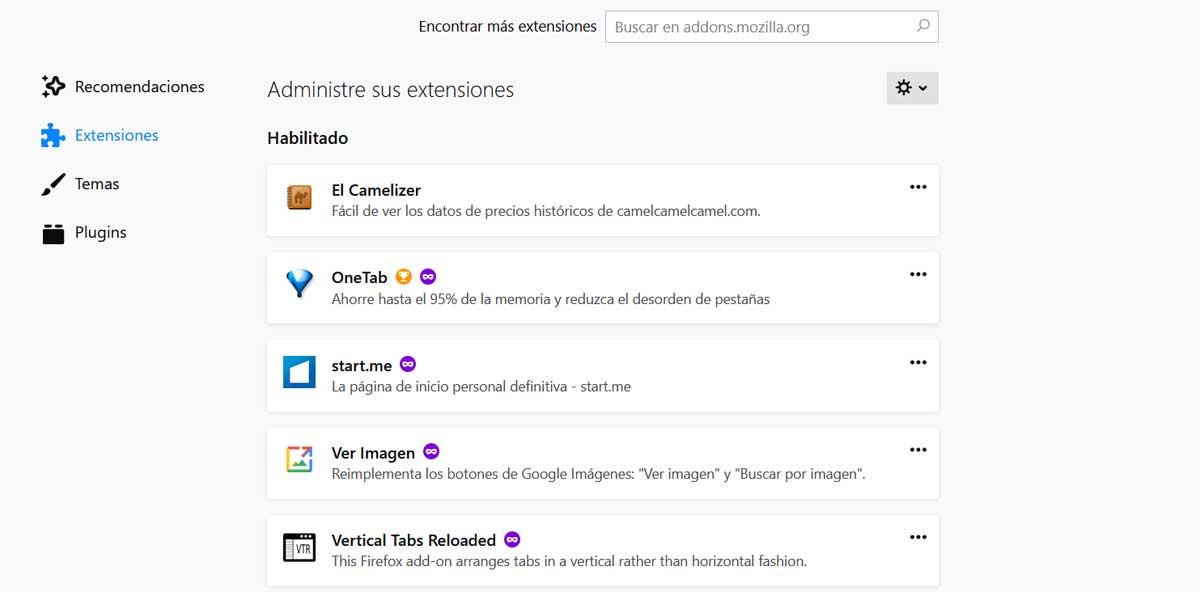
- Copiar: Ctrl + C
- Cortar: Ctrl + X
- Pegar Ctrl + V
- Pegar texto sin formato: Ctrl + Shift + V
- Rehacer: Ctrl + Y
- Seleccionar todo: Ctrl + A
- Deshacer: Ctrl + Z
- Buscar: Ctrl + F
- Buscar de nuevo: F3
- Buscar anterior: Shift + F3
- Cerrar la barra de búsqueda: Esc
- Abrir panel lateral de historial: Ctrl + H
- Abrir catálogo del historial: Ctrl + Shift + H
- Limpiar historial reciente: Ctrl + Shift + Del
- Agregar pestañas a marcadores: Ctrl + Shift + D
- Agregar página a marcadores: Ctrl + D
- Abrir panel lateral de marcadores: Ctrl + B
- Abrir catálogo de marcadores: Ctrl + Shift + B
- Ir a descargas: Ctrl + J
- Ir a complementos: Ctrl + Shift + A
- Completar dirección con “.com”: Ctrl + Enter
- Pantalla completa: F11
- Activar la Barra de menú: F10
- Activar el modo lectura: F9
- Seleccionar barra de direcciones: F6
- Cerrar un menú: Esc
- Activar menú contextual: Shift + F10
Atajos para ventanas y pestañas
Primero fueron las ventanas, y luego llegaron las pestañas,
elementos estos segundos sin los cuales, navegar por Internet hoy en
día parece algo casi impensable. Es por esta razón por la que os vamos a
mostrar una serie de atajos de teclado en Firefox para poder trabajar
de la manera más fluida con ambos elementos.
- Nueva pestaña: Ctrl + T
- Nueva ventana: Ctrl + N
- Nueva ventana privada: Ctrl + Shift + P
- Cerrar pestaña: Ctrl + F4 o Ctrl + W
- Cerrar ventana: Alt + F4 o Ctrl + Shift + W
- Acceder a las pestañas de uso más reciente: Ctrl + tabulador
- Ir una pestaña a la izquierda: Ctrl + retroceder página
- Ir una pestaña a la derecha: Ctrl + avanzar página
- Mover pestaña marcada al inicio: Ctrl + Shift + Home
- Mover pestaña focalizada al final: Ctrl + Shift + Fin
- Silenciar o reproducir audio: Ctrl + M
- Deshacer cerrar pestaña: Ctrl + Shift + T
- Deshacer cerrar ventana: Ctrl + Shift + N
- Movernos a otra pestaña: Ctrl + 1 al 8
Atajos para abrir funciones avanzadas en Firefox
Esto atajos de teclado a los que nos vamos a referir aquí, nos ayudarán a acceder directamente a determinadas funciones
de uso menos común al estar ante Firefox. Con todo y con ello nunca va a
estar de más conocerlos, y serán muy útiles para los usuarios más
avanzados.
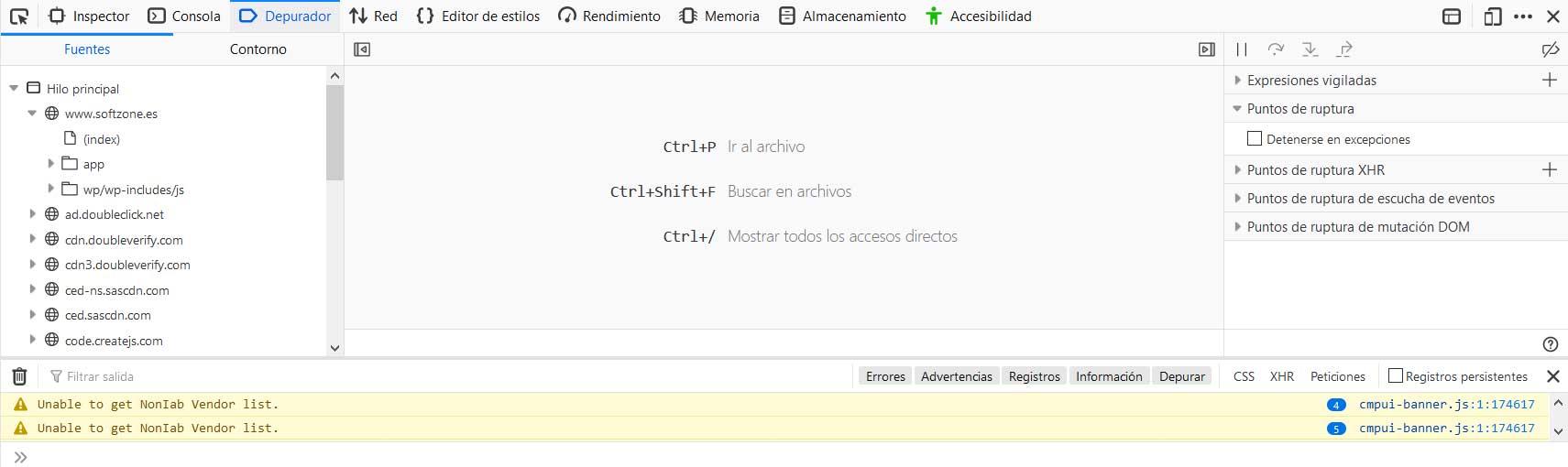
- Consola web: Ctrl + Shift + K
- Inspector de código: Ctrl + Shift + C
- Depurador de código: Ctrl + Shift + S
- Editor de estilo: Shift + F7
- Ir a Red: Ctrl + Shift + E
- Abrir barra de herramientas de desarrollador: Shift + F2
- Abrir el borrador: Shift + F4
- Código fuente de la página: Ctrl + U
- Consola de errores: Ctrl + Shift + J
Atajos de teclado y ratón
Y vamos a terminar diciendo que en determinadas circunstancias, el ratón
también nos va a ser de mucha ayuda aquí. Por tanto os vamos a mostrar
cómo podéis sacar provecho de algunas funciones usando ambos elementos,
el teclado y el ratón.
- Volver: Shift + desplazamiento hacia abajo
- Avanzar: Shift + desplazamiento hacia arriba
- Acercar zoom: Ctrl + desplazamiento hacia arriba
- Alejar zoom: Ctrl + desplazamiento hacia abajo
- Cerrar pestaña: clic con botón medio en la pestaña
- Abrir enlace en nueva pestaña: clic con botón medio en enlace
- Nueva pestaña: clic con botón medio en la barra de pestañas
- Abrir en nueva ventana: Shift + clic con botón derecho
- Duplicar pestaña: Ctrl + Arrastrar pestaña
- Recargar sin caché: Shift + botón recargar
- Guardar página como: Alt + clic botón izquierdo
Comentarios
Publicar un comentario